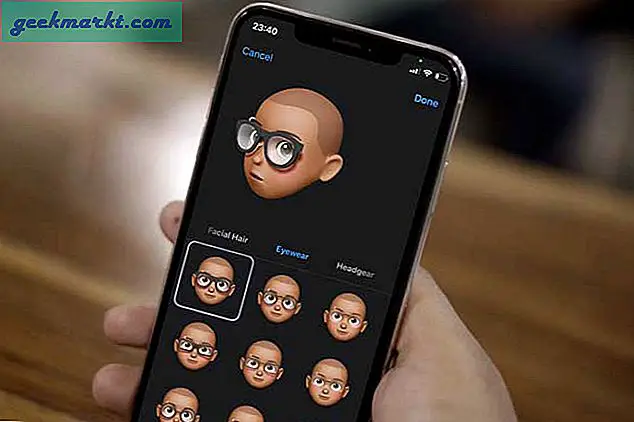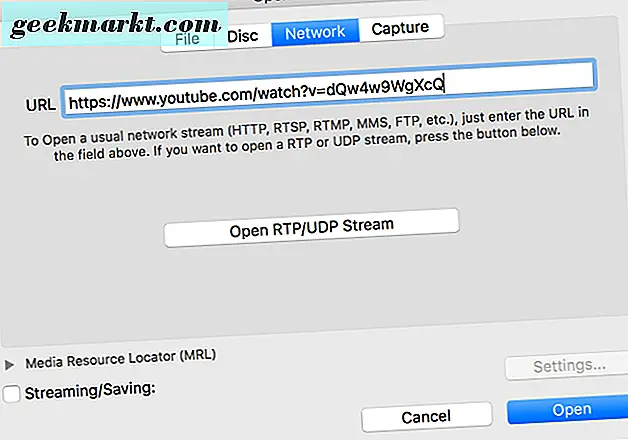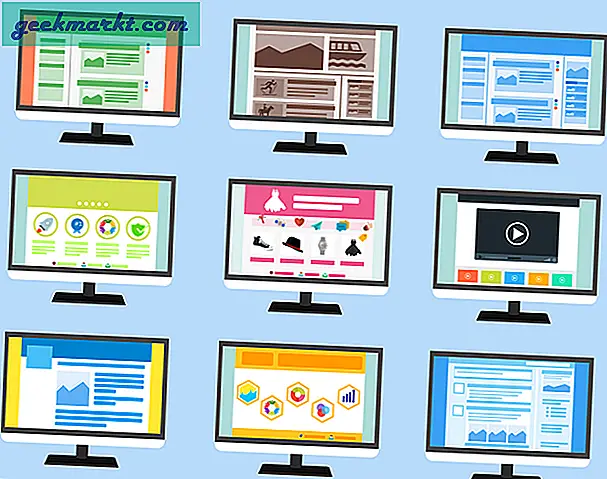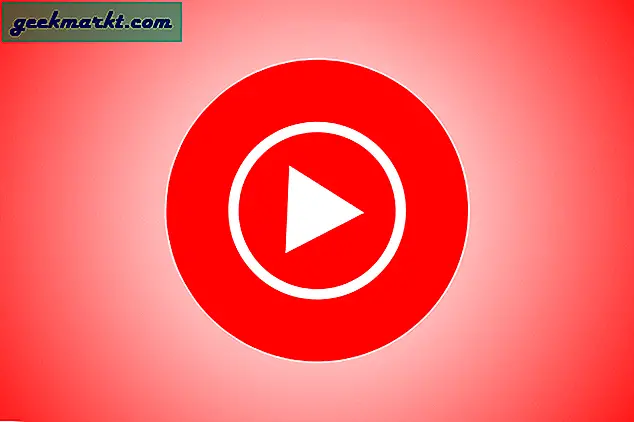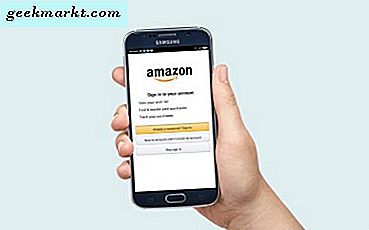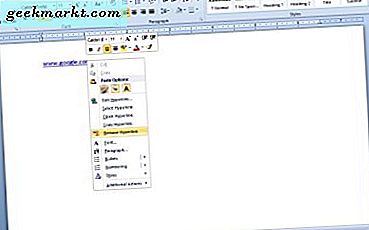
MS Word tự động thêm siêu liên kết vào tài liệu khi bạn nhập hoặc sao chép và dán URL. Sau đó, bạn có thể mở các trang web trong trình duyệt bằng cách giữ phím Ctrl và nhấp vào các liên kết. Mặc dù chúng có thể là lối tắt trang web tiện dụng trong một số tài liệu nhưng không phải ai cũng cần liên kết URL. Ví dụ, nó là một chút vô nghĩa bao gồm các siêu liên kết trong các trang in, phải không? Đây là cách người dùng MS Word có thể xóa liên kết tài liệu để chuyển đổi URL thành văn bản thuần túy.
Loại bỏ các siêu liên kết với các tùy chọn menu ngữ cảnh của Word
Đầu tiên, bạn có thể loại bỏ các siêu liên kết đã chọn với các tùy chọn menu ngữ cảnh của Word. Chọn liên kết trong tài liệu có con trỏ. Sau đó, bạn có thể nhấp chuột phải vào liên kết để mở menu ngữ cảnh trong ảnh bên dưới. Chọn tùy chọn Xóa siêu liên kết ở đó để chuyển đổi URL thành văn bản thuần túy.
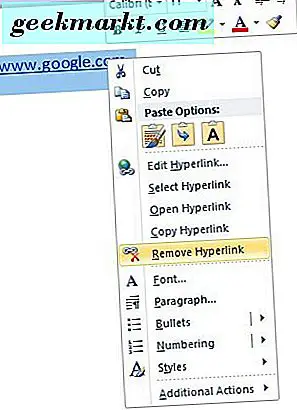
Ngoài ra, bạn có thể nhấp chuột phải vào liên kết và chọn Chỉnh sửa siêu liên kết . Điều đó mở ra cửa sổ hiển thị ngay bên dưới. Nhấn nút Remove Link trên cửa sổ đó và nhấn OK .

Xóa tất cả các siêu liên kết bằng phím nóng
Tuy nhiên, bạn chỉ có thể loại bỏ một siêu liên kết tại một thời điểm với các tùy chọn menu ngữ cảnh. Nếu có nhiều liên kết trên nhiều trang, tốt hơn hết là xóa tất cả các siêu liên kết bằng các phím nóng của Word. Đầu tiên, nhấn phím tắt Ctrl + A để chọn tất cả văn bản trong tài liệu. Sau đó nhấn phím tắt Ctrl + Shift + F9 để xóa tất cả các liên kết.
Xóa siêu liên kết khỏi tài liệu bằng Macro
Máy ghi âm Macro là một công cụ tiện dụng có trong Word. Điều này cho phép bạn ghi lại một chuỗi các tùy chọn đã chọn và phát lại macro khi được yêu cầu. Hoặc bạn có thể thiết lập một macro loại bỏ siêu liên kết khỏi tất cả các tài liệu Word mở bằng cách nhập thủ công mã Visual Basic thay thế.
Trước tiên, nhấn phím nóng Alt + F11 để mở trình soạn thảo Visual Basic. Nhấp vào Chèn > Mô-đun để mở cửa sổ Mô-đun nơi bạn có thể nhập mã macro. Sao chép (Ctrl + C) và dán (Ctrl + V) mã bên dưới trong cửa sổ mô-đun của Word.
Sub KillTheHyperlinksInAllOpenDocuments ()
'———————————————
'Loại bỏ tất cả các siêu liên kết khỏi bất kỳ tài liệu đang mở nào
'Văn bản hiển thị còn nguyên vẹn
'———————————————
Dim doc dưới dạng tài liệu
Dim szOpenDocName là chuỗi
'Lặp qua tất cả các tài liệu đang mở:
Đối với mỗi tài liệu trong Application.Documents
'Lưu trữ tên tài liệu
szOpenDocName = doc.Name
'Loại bỏ các siêu liên kết khỏi tài liệu đó
Với tài liệu (szOpenDocName)
'Vòng lặp trong khi có siêu liên kết đang diễn ra!
Trong khi .Hyperlinks.Count> 0
.Hyperlinks (1) .Xóa
Wend
Kết thúc với
'Tắt cái này đi, không cần nữa bật lên
Application.Options.AutoFormatAsYouTypeReplaceHyperlinks = False
Tài liệu tiếp theo
Kết thúc phụ
Sau đó nhấn phím tắt Ctrl + S để lưu macro. Để chạy macro, chọn Tệp > Macro > Macro và chọn KillTheHyperlinksInAllOpenDocuments. Điều đó sẽ loại bỏ tất cả các siêu liên kết từ các tài liệu Word mở.
Sao chép và dán siêu văn bản thuần tuý
Nếu bạn đang sao chép và dán liên kết vào tài liệu Word, bạn có thể dán URL dưới dạng văn bản thuần túy. Trước tiên, sao chép liên kết trang web vào Clipboard bằng phím nóng Ctrl + C. Sau đó, bạn có thể nhấp chuột phải vào Word và chọn tùy chọn Keep Text Only từ trình đơn ngữ cảnh. Điều đó dán URL dưới dạng văn bản thuần túy, nhưng không nhấn phím Enter sau khi dán khi đó sẽ chuyển URL thành định dạng siêu liên kết.
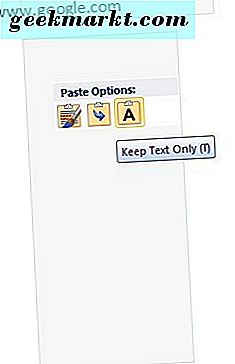
Ngoài ra còn có các chương trình của bên thứ ba khác nhau cho phép bạn dán văn bản đã sao chép mà không cần bất kỳ định dạng nào. Ví dụ: bạn có thể thêm chương trình PureText vào Windows bằng cách nhấp vào Tải xuống trên trang này. Điều đó chuyển đổi các liên kết đã sao chép sang văn bản chưa được định dạng khi bạn nhấn phím nóng Win + V của nó. Bạn cũng có thể dán văn bản trong tài liệu Word bằng cách nhấn phím tắt Win + V.
Thêm Kutools vào Word
Kutools là một trong những add-on tốt nhất của Word, bổ sung thêm một thanh công cụ hoàn toàn mới cho ứng dụng. Kutools đang bán lẻ với giá 39 đô la trên trang web của mình và cũng có phiên bản dùng thử. Tiện ích này cũng cung cấp cho bạn một cách nhanh chóng để xóa tất cả các liên kết trong tài liệu bằng cách nhấp vào tab Kutools> Thêm và sau đó chọn tùy chọn Xóa siêu liên kết . Ngoài ra, bạn cũng có thể chọn tab Doanh nghiệp và nhấp vào Xóa để xóa định dạng liên kết khỏi URL.
Tắt Định dạng siêu kết nối tự động của Word
Word tự động chuyển đổi URL thành siêu liên kết, nhưng bạn có thể định cấu hình ứng dụng để không xảy ra. Đầu tiên, chọn tab File và Options để mở cửa sổ Word Options. Nhấp vào Proofing > Autocorrect Options để mở cửa sổ được hiển thị ngay bên dưới.
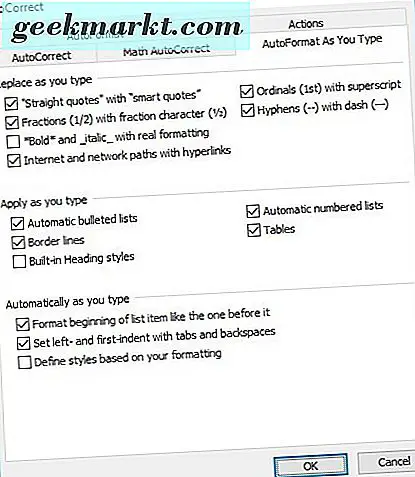
Chọn tab Tự động định dạng khi bạn nhập bao gồm hộp kiểm Internet và đường dẫn mạng có siêu liên kết . Bây giờ bỏ chọn các đường dẫn Internet và mạng với tùy chọn siêu liên kết trên tab đó. Nhấn các nút OK trên cửa sổ AutoCorrect và Word Options. Bây giờ tất cả các URL được nhập trong tài liệu Word sẽ vẫn là văn bản thuần túy.
Vì vậy, có nhiều cách khác nhau để bạn có thể chuyển đổi liên kết thành URL văn bản thuần trong tài liệu Word. Word có các phím nóng, các tùy chọn menu ngữ cảnh, các tiện ích bổ sung và các macro mà bạn có thể loại bỏ các siêu liên kết. Nếu bạn cũng cần phải loại bỏ các siêu liên kết khỏi bảng tính Excel, hãy xem hướng dẫn về Công nghệ Junkie này.